予算1.5万円でデスクスッキリなモニターアーム+ディスプレイ
在宅勤務に際し、ディスプレイとモニターアームを購入したときの記録です。
IT系の仕事はマルチディスプレイ必須ですね。
本記事では、手ごろなディスプレイとモニターアーム選びについてまとめます。

選び方
私が重視したポイントは以下です。
- 1. デスク上はスッキリ(デスクマウント)
- 2. Full HD&24インチくらい
- 3. 予算1.5万円以内
1. デスク上はスッキリ(デスクマウント)
ディスプレイを台座(スタンド)ごとデスクに置かず、アームに取り付けようと思いました。
デスクがスッキリしていると思考もスッキリします。掃除もしやすいです。

2. Full HD&24インチくらい
解像度はFull HD(1920×1080)、サイズは24インチくらいで十分と考えました。
ドキュメント関連作業、オンライン会議、リモートでのシステム操作ができればOK。
- ゲームやデザイン向けの高精細なものは不要。
解像度が高過ぎると、オンライン会議で画面共有時に調整が面倒。
- 例えば、解像度の高い2つ目のディスプレイを画面ごと共有した際、それを見る参加者が小さな画面のノートパソコン等を使っていた場合、共有した画面内の文字や図表を判読しづらい(小さい画面の参加者に合わせて表示倍率の調整が必要)。
画面サイズは、デスクのサイズや自分の視力等に合わせて、24インチを選択。
- なお24インチ以内であれば、アームに取り付ける際のVESA規格(後述)に対応したディスプレイを探しやすい。
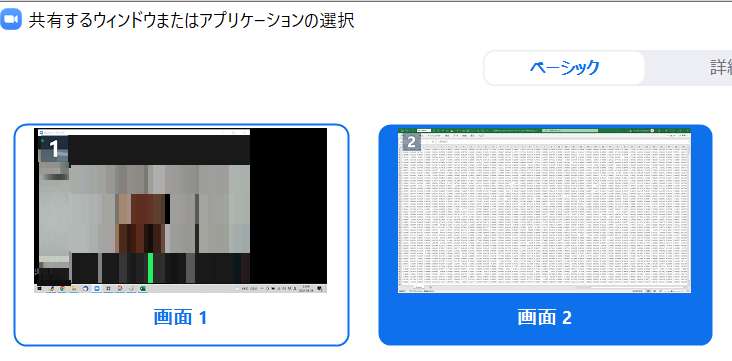
画面共有するディスプレイの解像度の限度は…?
3. 予算1.5万円以内
ディスプレイとアームで合計税込み1.5万円以内を目安にしました。
もちろん予算に余裕があればもっと良いものが買えるのですが…今回は手ごろ感重視ということで、そこそこの中古品を選びます。
買い方
ディスプレイ
以下のスペックが条件です。
- 台座を取り外せる
- VESA規格対応
- 75×75mm(VESA75) or 100×100mm(VESA100)
- Full HD(1920×1080)&24インチくらい
- HDMI入力
- アームの耐荷重以内の重量
- そこそこの状態(これは個人差ありますが)
- HDMIケーブルも忘れずに
- スリムタイプがオススメ
VESA規格
VESA規格について補足説明します。
ディスプレイをアームに取り付けるためには、VESA規格に対応したディスプレイとアームを用意する必要性があります。購入時に確認が要ります。
VESA規格は、24インチ以下のディスプレイであれば、75×75mm(VESA75)と100×100mm(VESA100)の2種類があります。この2種類のサイズを変換するための部品も売っています。
注意点として、例えばディスプレイのVESAの取り付け部分が周囲より凹んでいる場合、アーム側の金具が干渉して(引っかかって)ネジ止めできないケースもあります。ディスプレイ背面の起伏やアームの金具の形状には要注意です。
24インチより大きなディスプレイについては、上記のVESA規格とは異なるサイズの場合もあります。
以下のサイトが参考になります。
VESA規格とは|サンワサプライ株式会社

商品探し
今回は手ごろ感重視で中古品を探します。
例えばAmazonでも中古のディスプレイが販売されているので、希望スペックのものがそこそこの状態で見つかれば買いでしょう。
私がAmazonで購入したのは以下の商品です(価格や在庫状況は変わっていると思います)。
メーカーの製品ページでもスペックを確認しておきます。
VESA対応については、”フリーマウント 100mm×100mm(VESA規格対応)”と記載があります。
重量については、”6.1kg(3.9kg スタンド含まず)”と記載があります。スタンドを外すと3.9kgです。
新品も含めて、10,000円以内のディスプレイは以下から検索できます。
売れ筋の商品は以下から検索できます。
HDMIケーブルも忘れずに
HDMIケーブルも忘れずに用意しないといけません。
スリムタイプの方が配線が楽です。必要に応じ”やわらかケーブル”のものも選べます。
(私はスリムでない普通のHDMIケーブルを購入してしまい、ちょっと不便です)
モニターアーム
以下のスペックが条件です。
- デスクへの取り付けは、天板を挟み込むクランプ式
- 机や壁に穴を開けるような取り付け(グロメット式)は大変なので不採用
- デスク天板を傷つけないようゴムやクッション付属(or別途用意)
- 使用しているデスク天板の厚みに対応
- クランプ部品が、デスクの取り付けたい箇所に収まる
- アームの寸法で、デスクに取り付ける部分の大きさや必要面積を要確認
- デスクのフレームや金具など突起が無く平面になっているか、デスク側も要確認
- VESA規格対応
- ディスプレイ重量以上の耐荷重
- 関節(可動箇所)が3つほど
- モニタの位置や角度を微調整のためだが、3つでなく2つでも良い
デスクへの取り付けができないと悲惨なので、天板への取り付け関連の仕様は細かく確認した方が良いです。
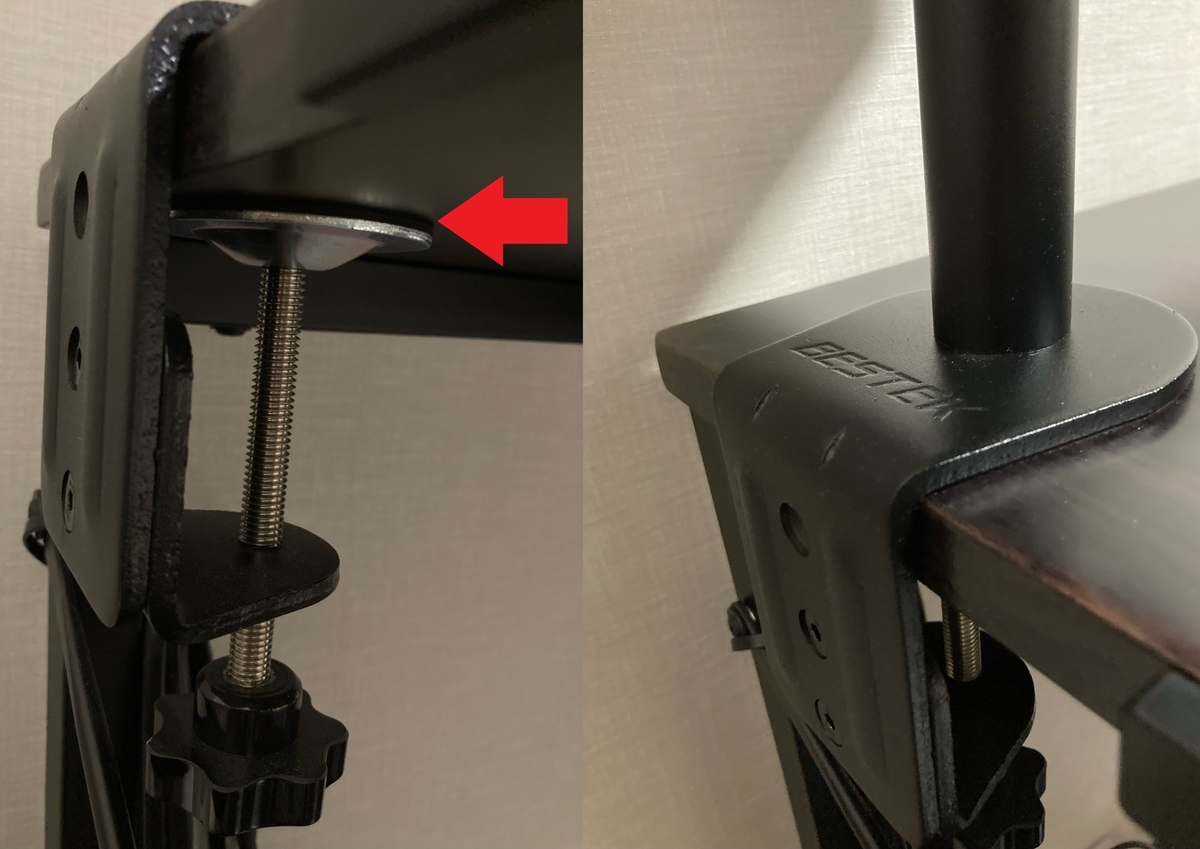
クランプ式はデスク天板裏のスペースや天板厚みに注意
なおデスクの選び方についても、別記事で紹介しています。

商品探し
そんなに高くないので、アームの方は新品を買います。
べステック BTSS01BK
私が購入したのは以下の商品です。
BESTEK PC モニター アーム 液晶ディスプレイ アーム クランプ式 水平多関節 17-27インチ対応 BTSS01BK
耐荷重は最大10kgですので、今回購入したディスプレイは問題ありません。
取り付け可能な天板は、”厚さ 10~80mm/奥行き100mm以上”です。
天板の薄いデスクは、厚さ10mmのものもあるので、そういったものにも対応しています。
天板を傷つけない保護マット付きです。
アイリスオーヤマ DA-4550
同条件で、以下も手ごろです。
アイリスオーヤマ モニターアーム PC モニター アーム ディスプレイアーム 液晶ディスプレイ 耐荷重 8kg 8.0kg DA-4550 ブラック 幅約11.7×奥行約51×高さ約66.5(cm)
グリーンハウス GH-AMNB
以下は、ノートPCとディスプレイの両方をマウントできてしまうタイプです。
グリーンハウス 液晶ディスプレイ・ノートパソコン用アーム ガススプリング式 GH-AMNB
(参考) Pixio PS2S モニターアーム 17~49インチ対応
今回の選び方からは逸れるので参考として、もっと大きなディスプレイにも対応できるモニターアームだと、以下のようなものがあります。
デスクは大丈夫?
モニターアームを取り付けられるか、デスクとアームの仕様についてはよく確認しておいた方が良いです。

厚みや強度が足りるか心配な場合は、以下のようなパーツもあると安心です。
(お役立ちパーツ)厚み強度の補完、キズ破損の防止のための補強プレート
これは、デスクの厚みや強度の補完、あるいはキズや破損の防止のため、アームと一緒に購入しておくと良いプレート状のパーツです。
設置の際、クランプ式のアームの取り付け部分とデスクの天板の間に挟むものです。滑り止めもついています。
補強プレートは類似商品がいくつかあり、サイズやカタチが微妙に違います。
個人的には以下くらいのサイズ、カタチが使いやすいと思いますが、細かく調整されたい方は類似商品も含めチェックをおすすめします。
まとめ
私の購入時点で、ディスプレイ9,800円+アーム3,980円だったので、合計14,000円弱となり予算内に無事収まりました。
何といってもデスクのスッキリ感に満足です。
IT系の仕事はマルチディスプレイ環境でないと効率が悪いケースが多いので、在宅勤務環境を整える際には是非。
ちなみに、ノートPCでもトリプルディスプレイ環境は作れるので、ディスプレイを3つ使いたい場合は、2つのディスプレイを取り付けられるアームを選んでも良いでしょう。
例えば、ノートPCがHDMIポート(1つ目の外部ディスプレイ)と、USB Type-C(2つ目の外部ディスプレイの接続に使えるもの)を備えていれば、ノートPC本体の画面と合わせて3つのディスプレイを使用できます。
参考
















